Содержание статьи:
Начинающие пользователи нередко интересуются назначением процессов в Диспетчере задач, с которыми им приходится сталкиваться чаще всего. В частности, с Runtime Broker – неизменным спутником работы Windows, нередко представленным сразу несколькими экземплярами. В статье «Основные процессы Windows 10 и их назначение» мы уже кратко касались этого процесса, сегодня мы расскажем о нем более подробно.
Контроль разрешений UWP-приложений
Процесс Runtime Broker в том виде, в котором он существует сейчас, появился в восьмой версии Windows, когда разработчики Microsoft приняли решение изолировать приложения на базе Universal Windows Platform от других системных процессов. Посредником между ними и UWP-приложениями стал процесс, получивший название Runtime Broker, то есть буквально «посредник, управляющий временем запуска».
Runtime Broker не имеет GUI, работает как служба, но службой не является, будучи сам контролируем родительскими процессами svchost.exe и services.exe. А еще он стартует от имени пользователя, располагая более низкими привилегиями в системе, чем те же службы. Физически файл процесса располагается в папке System32, откуда он и запускается, но его можно также найти в расположении %windir%\WinSxS.
В Windows 8.1, 10 и 11 Runtime Broker выполняет следующие задачи:
- Следит за тем, чтобы магазинные приложения запрашивали доступ к системным файлам, папкам и устройствам.
- Проверяет, действительно ли приложение имеет доступ к запрашиваемым ресурсам.
- Блокирует доступ приложения к ресурсам системы, если оно не имеет соответствующих разрешений.
Для каждого универсального приложения запускается отдельный экземпляр процесса Runtime Broker.
Почему Runtime Broker может грузить систему
В норме RuntimeBroker.exe потребляет минимум ресурсов ОЗУ и практически не нагружает процессор. Если наблюдается обратное, чаще всего это бывает связано с неправильной работой одного из UWP-приложений, но нельзя исключать и вирусной активности – как и под любой другой системный процесс, под Runtime Broker может маскироваться вредоносное ПО. Для исключения этого сценария следует проверить систему и сам процесс в отдельности антивирусными сканерами.
Рекомендации при аномальной активности RuntimeBroker
- Завершите процесс принудительно из Диспетчера задач либо перезагрузите компьютер.
- Попытайтесь обнаружить, при запуске какого UWP-приложения RuntimeBroker начинает проявлять аномальную активность. Удалите или переустановите приложение.
- Обновите все установленные на ПК UWP-приложения, а при возможности установите последние обновления самой Windows.
- Отключите фоновую работу магазинных приложений. Сделать это можно в приложении «Параметры», в разделе «Конфиденциальность» → «Фоновые приложения». Лучше отключать их по одному, это позволит определить проблемную программу.
- В разделе параметров «Система» → «Уведомления и действия» отключите опцию «Получать уведомления от приложений и других отправителей».
Также не лишним будет зайти в раздел «Приложения» → «Установленные приложения», найти в списке все UWP-программы и, открывая их дополнительные параметры,
в блоке «Разрешения для фоновых приложений» переключить рычажки в положение «Откл».
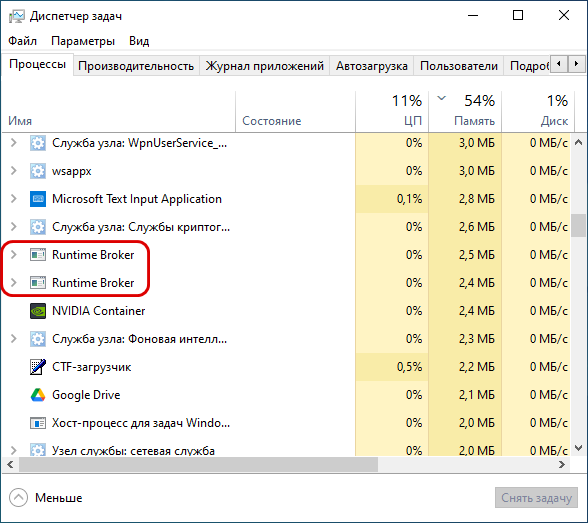
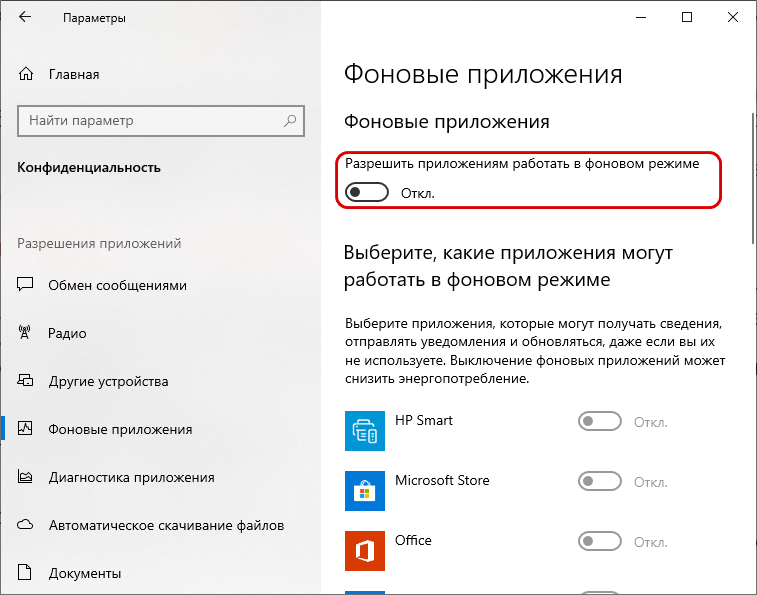
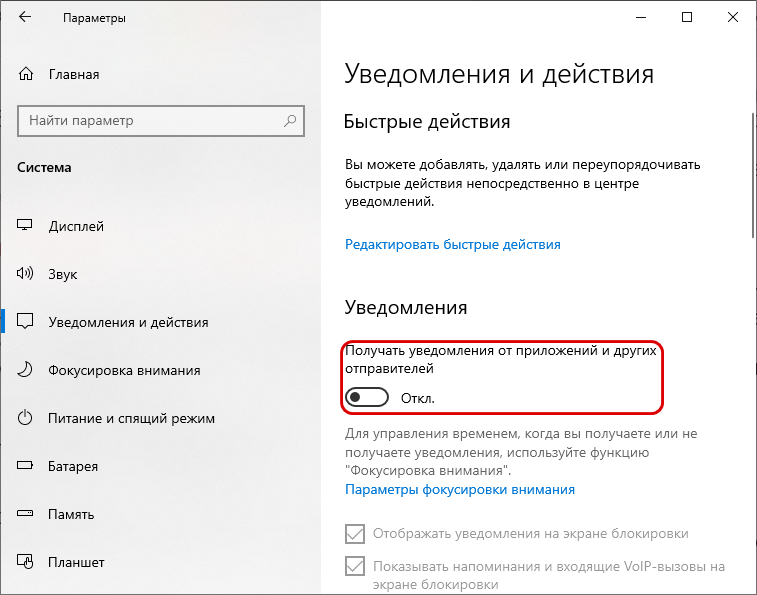
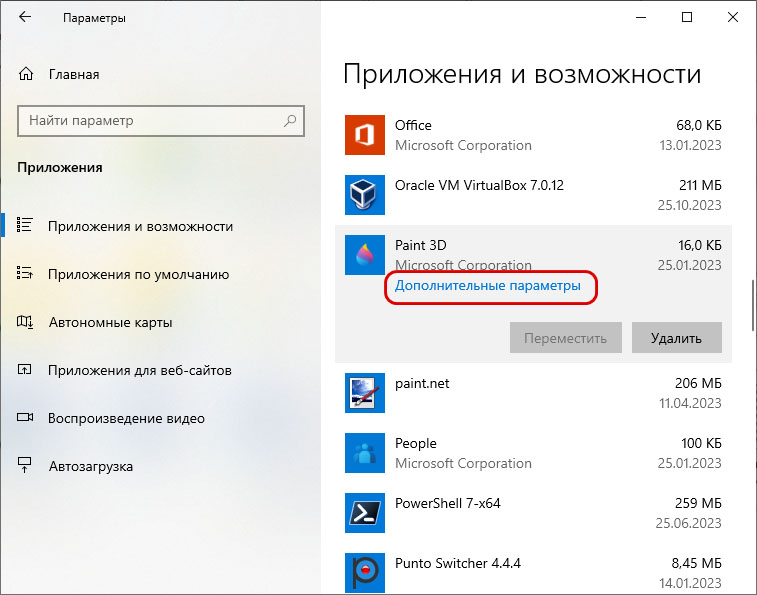
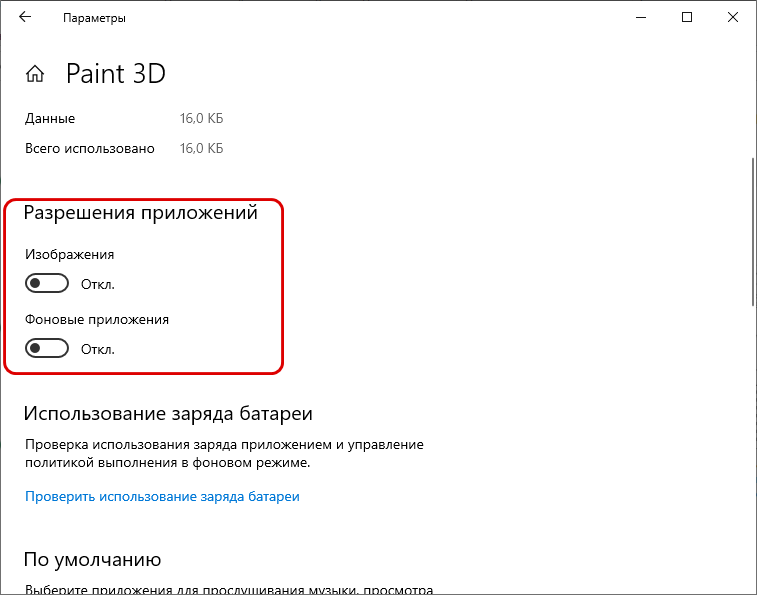
Добавить комментарий